विषयसूची:
- चरण 1: उपकरण और सामग्री
- चरण 2: केस को 3डी प्रिंट करना
- चरण 3: 3डी प्रिंट पोस्ट-प्रोसेसिंग (केस)
- चरण 4: 3डी प्रिंट पोस्ट-प्रोसेसिंग (बटन)
- चरण 5: बटन (सॉफ्टवेयर)
- चरण 6: बटन (हार्डवेयर)
- चरण 7: विधानसभा
- चरण 8: वायरिंग
- चरण 9: वायरिंग: टेन्सी एलसी
- चरण 10: तारों: ध्वनि
- चरण 11: वायरिंग: बाहरी यूएसबी पोर्ट
- चरण 12: वायरिंग: पावर
- चरण 13: रेट्रोपी स्थापित करना
- चरण 14: रेट्रोपी को कॉन्फ़िगर करना
- चरण 15: खेलों को जोड़ना
- चरण 16: अंतिम चरण
- चरण 17: इतिहास बदलें

वीडियो: GamePi - हैंडहेल्ड एमुलेटर कंसोल: 17 कदम (चित्रों के साथ)

2024 लेखक: John Day | [email protected]. अंतिम बार संशोधित: 2024-01-30 09:20



परिचय:
यह निर्देशयोग्य रास्पबेरी पाई 3 संचालित हैंडहेल्ड इम्यूलेशन कंसोल के निर्माण का वर्णन करता है - मैंने इसे GamePi बपतिस्मा दिया है।
इस तरह के उपकरणों के लिए बहुत सारे समान निर्देश हैं लेकिन मेरे स्वाद के लिए उनमें से अधिकांश या तो बहुत बड़े हैं, बहुत छोटे हैं, बहुत जटिल हैं या मुझे सिर्फ लुक पसंद नहीं है।
यह मेरे GamePi डिवाइस का दूसरा संस्करण है (मैंने पहले वाले के लिए एक निर्देश योग्य नहीं लिखा था)। पुराने और इस के बीच मुख्य अंतर एनालॉग जॉयस्टिक और कुछ मामूली सुधार हैं।
यदि आप GamePi को पसंद करते हैं तो अन्य संस्करणों और आने वाले उपकरणों के लिए मेरा पृष्ठ AraymBox देखें। आप डिज़ाइन को बेहतर बनाने के बारे में भी विचार पोस्ट कर सकते हैं - बस मुझे बताएं
अन्य संस्करण:
- विविध पर आप इस GamePi - संस्करण 2.1 का एक अद्यतन संस्करण पा सकते हैं। यह मेरे अन्य डिवाइस की सभी अच्छी चीजों को जोड़ती है।
- इस GamePi - GamePi Zero के मेरे नए विकल्प को देखें। यह सस्ता, छोटा और हल्का है।
- यदि आप इसे सुपर किफायती और सरल पसंद करते हैं तो आपको गेमपी एक्सएस पर एक नज़र डालनी चाहिए - एक नियंत्रक में एक कंसोल।
ध्यान दें:
कृपया ध्यान दें कि अंग्रेजी मेरी पहली भाषा नहीं है। अगर आपको कोई गलती मिलती है या कुछ स्पष्ट नहीं है तो बेझिझक मुझे बताएं और मैं इसे ठीक करने की कोशिश करूंगा। वही सामान्य गलतियों के लिए जाता है।
यह मेरा पहला निर्देश है, इसलिए यदि आपके पास सुधार के लिए कोई सुझाव है तो कृपया मुझे बताएं।
चरण 1: उपकरण और सामग्री
सुनिश्चित करें कि आपके पास निर्माण के लिए आवश्यक सब कुछ है। अपने प्रोजेक्ट को रोकने से ज्यादा परेशान करने वाली कोई बात नहीं है क्योंकि आपको कुछ छोटे हिस्से के डिलीवर होने का इंतजार करना पड़ता है।
आपको सूचीबद्ध भागों और सामग्री को अमेज़ॅन लिंक से खरीदने की ज़रूरत नहीं है। ये उदाहरण हैं और भागों के आवश्यक गुण दिखाते हैं।
भाग:
- 1x डिस्प्ले - 5" टच-एलसीडी
- 1x रास्पबेरी पाई 3 मॉडल बी
- 1x माइक्रो एसडी कार्ड - 16GB (आकार आप पर निर्भर है)
- 1x टेन्सी एलसी
- 1x पावरबैंक
- 12x शीतल स्पर्श बटन
- 2x स्पर्श बटन
- 1x डिजिटल एम्पलीफायर - PAM8403
- स्विच के साथ 1x ऑडियो जैक
- 1x स्पीकर 1.5W
- 1x स्लाइड स्विच
- 1x यूएसबी महिला जैक प्रकार ए
- 1x माइक्रो यूएसबी महिला जैक प्रकार बी
- 2x जॉयस्टिक ब्रेकआउट मॉड्यूल
- 1x पोटेंशियोमीटर B103 10K 16x2mm
- 1x प्रोटोटाइप पीसीबी
उपभोज्य:
- हेक्स स्क्रू और नट (M3)
- Torx स्क्रू (M2.5 x 8)
- तार (जैसे एलपीटी)
- प्राइमर स्प्रे
- स्प्रे पेंट
- लकड़ी भराव (सफेद)
उपकरण:
- थ्रेड टैप (M2.5)
- ड्रिल बिट्स (M2 और M3)
- सैंडिंग स्पंज
- फ़ाइलें
- सोल्डरिंग यूटिलिटीज
- स्क्रू ड्राइवर
- ड्रिल
- गर्म गोंद वाली बंदूक
- ३डी प्रिंटर या ३डी प्रिंटिंग सेवा
चरण 2: केस को 3डी प्रिंट करना


मैंने मामले को यथासंभव सरल और छोटा बनाने के लिए डिज़ाइन किया है। केवल न्यूनतम एकल भाग हैं: केस फ्रंट और बैक और बटन।
यदि आप इसे 45 डिग्री घुमाते हैं तो केस आगे और पीछे 20x20cm 3D प्रिंटर बेड पर पूरी तरह से फिट हो जाता है।
मैंने अपना केस ब्लैक ABS फिलामेंट से प्रिंट किया है। मुझे एबीएस के साथ प्रिंटिंग पसंद है क्योंकि मुझे पोस्ट प्रोसेसिंग संभावनाएं पसंद हैं। आप रेत कर सकते हैं, काट सकते हैं, पेंट कर सकते हैं और सबसे महत्वपूर्ण आप एसीटोन का उपयोग करके इसे गोंद या ठीक कर सकते हैं।
यदि आपके पास एक छोटा बिस्तर वाला 3D प्रिंटर है या बिल्कुल भी प्रिंटर नहीं है तो आप कुछ पैसे के लिए भागों को प्रिंट करने के लिए 3D हब, थिंगविवर्स, पिनशेप आदि जैसी 3D प्रिंटिंग सेवा का उपयोग कर सकते हैं। या मुझे पीएम करें - शायद मैं इसे आपके लिए प्रिंट करने के मूड में हूं।
आपको इस विविध डिज़ाइन पृष्ठ पर सभी आवश्यक 3D भाग मिलेंगे। मैं अतिरेक से बचने के लिए उन्हें विविध पर रखूँगा।
चरण 3: 3डी प्रिंट पोस्ट-प्रोसेसिंग (केस)



आपके स्वाद के आधार पर यह चरण वैकल्पिक है।
3डी प्रिंटेड हिस्से सही नहीं होते हैं - उनमें छोटी दरारें, छेद, बुलबुले, दृश्यमान परतें आदि होती हैं। यदि आप एक अच्छा चिकना चमकदार दिखना चाहते हैं तो आपको एक अतिरिक्त कदम उठाना होगा और भागों को संसाधित करना होगा।
मैंने जो कदम उठाए हैं वे यहां दिए गए हैं:
1. स्क्रू होल को साफ करें:
M2 और M3 ड्रिल बिट्स का उपयोग करें और स्क्रू के लिए छेद साफ करें।
2. साफ छेद और किनारों:
सभी छिद्रों और किनारों को साफ करने के लिए उपयुक्त फ़ाइल का उपयोग करें।
3. केस को आगे और पीछे सेंड करें:
- रन 1: 120 ग्रिट सैंडिंग पेपर का उपयोग करें
- रन 2: 240 ग्रिट सैंडिंग पेपर का उपयोग करें
- रन 3: 600 ग्रिट सैंडिंग पेपर का उपयोग करें
- रन 4: गीले अतिरिक्त महीन सैंडिंग स्पंज का उपयोग करें
4. भागों को साफ करें:
भागों को साफ पानी से धोकर सूखने दें
5. पेंट:
- पेंट प्राइमर की एक पतली परत स्प्रे करें। इसे 24 घंटे तक सूखने दें।
- सतह की जाँच करें।
- पेंट की एक पतली परत स्प्रे करें। इसे 24 घंटे तक सूखने दें।
- सूखे अतिरिक्त महीन सैंडिंग स्पंज के साथ सतह को नरम करें
- पेंट की एक पतली परत स्प्रे करें। इसे 24 घंटे तक सूखने दें।
चरण 4: 3डी प्रिंट पोस्ट-प्रोसेसिंग (बटन)




आपके स्वाद के आधार पर यह चरण वैकल्पिक है।
यहाँ वे चरण दिए गए हैं जो मैंने मुद्रित बटनों को चित्रों पर दिखाई देने वाले बनाने के लिए किए हैं:
सैंडिंग:
- 240 ग्रिट सैंडिंग पेपर का उपयोग करके सभी बटनों को सैंड करें।
- 600 ग्रिट सैंडिंग पेपर का उपयोग करके सभी बटनों को सैंड करें।
लेबल:
- अपनी उंगलियों का उपयोग करके सफेद लकड़ी के भराव के साथ "उत्कीर्ण" लेबल भरें।
- भरावन को 24 घंटे के लिए सूखने दें।
- 240 और 600 ग्रिट सैंडिंग पेपर का उपयोग करके अतिरिक्त भराव को हटा दें।
खत्म हो:
- गीले कपड़े से भागों को साफ करें।
- बटनों पर स्पष्ट वार्निश की एक पतली परत स्प्रे करें।
- साफ वार्निश को 24 घंटे के लिए सूखने दें।
चरण 5: बटन (सॉफ्टवेयर)

इस चरण में हम टेन्सी एलसी को बटन नियंत्रण कोड लिखना चाहते हैं। टेन्सी बटन क्लिक और जॉयस्टिक मूवमेंट को पंजीकृत करेगा और यूएसबी के माध्यम से रास्पबेरी पाई को सिग्नल भेजेगा।
फ्रेमवर्क स्थापित करें
- कोड को संकलित करने और उसे Teensy को लिखने के लिए आपको Arduino Framework और Teensyduino समर्थन फ़ाइलों की आवश्यकता होगी।
- दोनों को स्थापित करने के लिए इस ट्यूटोरियल का पालन करें।
कोड लोड करें और लिखें
- टेन्सी एलसी को अपने पीसी से कनेक्ट करें (यदि आप विंडोज का उपयोग कर रहे हैं तो यह स्वचालित रूप से पता लगाया जाना चाहिए)।
- संलग्न कोड फ़ाइल डाउनलोड करें।
- डाउनलोड की गई फ़ाइल पर डबल क्लिक करें। Arduino IDE शुरू होना चाहिए।
- टेन्सी एलसी बोर्ड चुनें (मेनू बार में: टूल्स> बोर्ड> टेन्सी एलसी)
- उस सही पोर्ट का चयन करें जिससे Teensy जुड़ा हुआ है (मेनू बार में: टूल्स> सीरियल पोर्ट> COM x)
- यदि आप चित्र में दिखाए गए बटनों को जोड़ते हैं तो आप संलग्न कोड का उपयोग कर सकते हैं।
- यदि आप बटनों को किसी अन्य तरीके से जोड़ते हैं तो आपको संलग्न कोड को संशोधित करने की आवश्यकता होगी।
- Teensy LC को कोड लिखें (मेनू बार में: स्केच > अपलोड करें)।
चरण 6: बटन (हार्डवेयर)


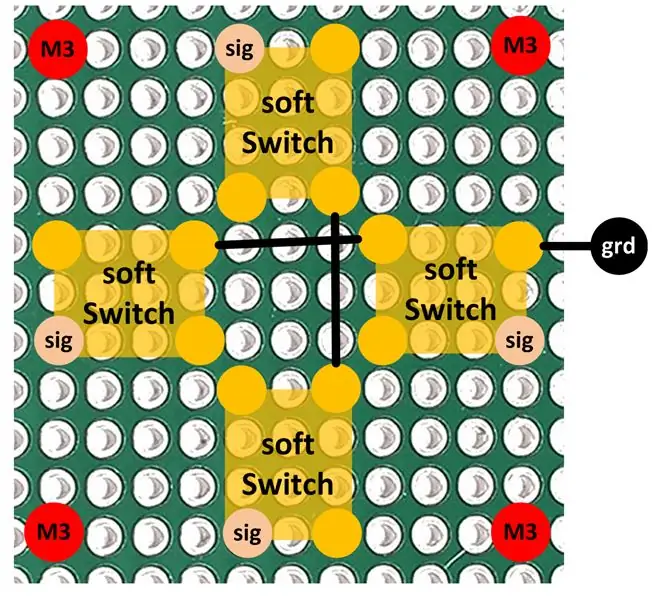
अब हम नियंत्रण बनाना चाहते हैं और उन्हें Teensy से जोड़ना चाहते हैं।
पीसीबी को काटें
- दो तरफा पीसीबी को काटने के लिए किसी तरह की आरी (मैंने ब्रेड नाइफ का इस्तेमाल किया) का इस्तेमाल करें।
- आप चित्रों में आवश्यक टुकड़ों का आकार देख सकते हैं (छेदों को गिनें)।
- आपको प्रत्येक पीसीबी के 2 टुकड़े चाहिए (क्रॉस-, बटन-, स्टार्ट/सिलेक्ट-पीसीबी)।
- प्रत्येक पीसीबी में 3 मिमी बढ़ते छेद (स्थान के लिए चित्र देखें) को सावधानी से ड्रिल करें।
पीसीबी को स्विच मिलाएं
- स्टार्ट और सेलेक्ट बटन पीसीबी के लिए हार्ड क्लिक टैक्टाइल स्विच और अन्य सभी पीसीबी के लिए सॉफ्ट टैक्टाइल स्विच का उपयोग करें।
- स्विच के पैरों को पीसीबी के सही छेद में डालें (चित्र देखें)।
- सही स्थिति की दोबारा जांच करें।
- पैरों को पीसीबी के पीछे की तरफ मिलाएं।
चरण 7: विधानसभा


सभी पीसीबी खत्म करने के बाद अब आप डिवाइस को असेंबल कर सकते हैं।
इस चरण के बाद आपका निर्माण चित्र में जैसा दिखना चाहिए।
स्क्रू सॉकेट्स को थ्रेड करना:
- स्क्रू होल को साफ करने के लिए M2 ड्रिल बिट का उपयोग करें।
- M2.5 थ्रेड टैप का उपयोग करें और धीरे-धीरे धागे को छेदों में काटें। (यदि आपके पास थ्रेड टैप नहीं है तो आप इस चरण को छोड़ सकते हैं, लेकिन स्क्रू में पेंच करते समय सावधान रहें क्योंकि बहुत अधिक बल लगाने पर प्लास्टिक के सॉकेट टूट सकते हैं।)
प्रदर्शन:
- डिस्प्ले मैनुअल के अनुसार डिस्प्ले को रास्पबेरी पाई से कनेक्ट करें (जीपीआईओ बार कनेक्ट करें, एचडीएमआई कनेक्टर संलग्न करें)।
- डिस्प्ले के दो शीर्ष "निपल्स" (चित्र देखें) को केस टॉप साइड में दो छेदों में स्लाइड करें।
- डिस्प्ले के दो "निपल्स" को केस में नीचे की ओर स्क्रू करके डिस्प्ले को सुरक्षित करें।
बटन पीसीबी और जॉयस्टिक:
- उनके छेदों में बटन लगाएं।
- पीसीबी को चित्र के अनुसार सॉकेट्स पर लगाएं और M2.5x8 टॉर्क्स स्क्रू में स्क्रू करें।
- सावधान रहें क्योंकि अधिक बल लगाने पर प्लास्टिक के सॉकेट टूट सकते हैं।
चरण 8: वायरिंग


निम्नलिखित चरण बताते हैं कि एकल भागों को कैसे जोड़ा जा रहा है।
सभी वायरिंग चरणों के बाद आपके डिवाइस को चित्र पर पसंद करना चाहिए।
- मुझे एलपीटी केबल (या समानांतर केबल) के अंदर सिंगल वायर का उपयोग करना पसंद है। ऐसी केबल में 25 तार होते हैं - ये कलर कोडेड होते हैं और ये बहुत सस्ते होते हैं।
- सोल्डरिंग करते समय मैं पहले तार और पीसीबी पर सोल्डर लगाना पसंद करता हूं। इस तरह इसमें थोड़ा अधिक समय लगता है लेकिन छोटे मामलों/बाड़ों में काम करते समय यह आसान हो जाता है।
चरण 9: वायरिंग: टेन्सी एलसी
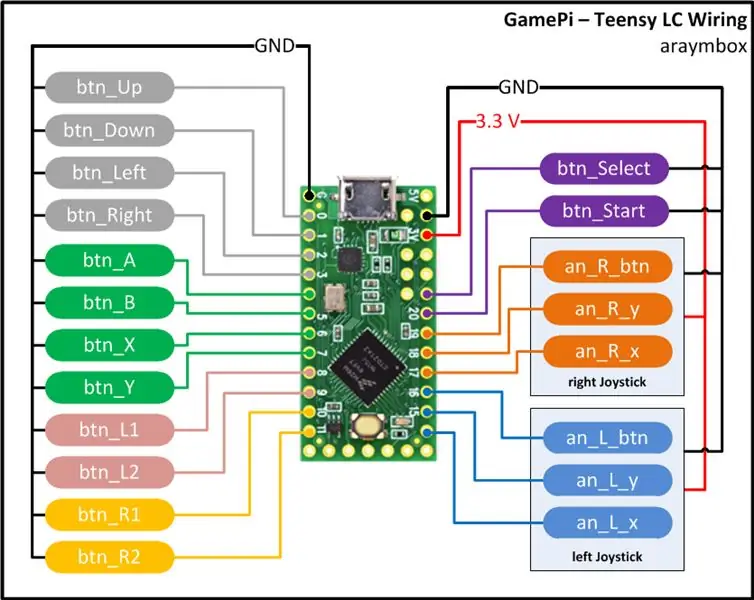
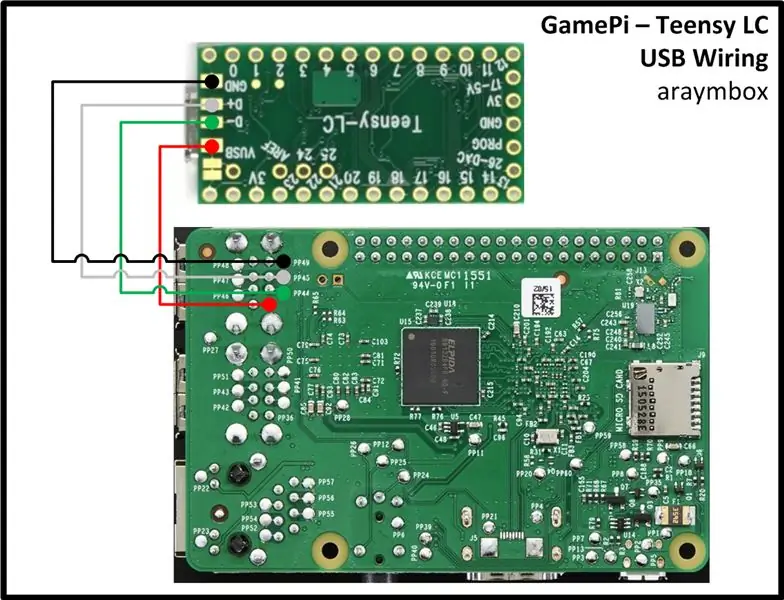
हम उस घटक से शुरू करने जा रहे हैं जिससे अधिकांश तार जुड़े हुए हैं। इस चरण में आपको 27+ तारों को मिलाप करना होगा - हुर्रे।
हमेशा डबल (और ट्रिपल) अपने सोल्डरिंग की जांच करें।
बटन और जॉयस्टिक कनेक्ट करें:
- इस चरण और चरण 6 में चित्र: बटन (हार्डवेयर) सभी वायरिंग बिंदु दिखाते हैं।
- ग्राउंड लाइन से शुरू करें। ग्राउंड लाइन सभी बटन और जॉयस्टिक से जुड़ी होती है।
- अब आप सभी सिग्नल तारों को बटनों से जोड़ सकते हैं।
- जॉयस्टिक को कनेक्ट करते समय पिन की लेबलिंग की जांच करें और सुनिश्चित करें कि आप सही पिन का उपयोग कर रहे हैं।
- प्रत्येक जॉयस्टिक दो पोटेंशियोमीटर का उपयोग करता है - इसलिए उन्हें Teensy LC के 3.3V पावर आउटपुट से कनेक्ट करना होगा।
- यदि आप पहले नियंत्रणों का परीक्षण करना चाहते हैं, तो Tenssy LC को अभी तक Rasperry Pi से कनेक्ट न करें।
नियंत्रणों का परीक्षण (वैकल्पिक):
- टेन्सी एलसी पर कोड लिखने और सभी बटन और जॉयस्टिक को सोल्डर करने के बाद आप नियंत्रणों का परीक्षण कर सकते हैं।
- !!! सुनिश्चित करें कि आपने अभी तक टेन्सी एलसी को रास्पबेरी पाई से नहीं जोड़ा है। यदि आपने इसे पहले ही डिस्कनेक्ट कर दिया है। !!!
- USB केबल का उपयोग करके Teensy LC को अपने Windows PC से कनेक्ट करें।
- विंडोज़ को टेन्सी एलसी का पता लगाना चाहिए और इसे एक जॉयपैड/गेमपैड के रूप में स्थापित करना चाहिए।
- रन डायलॉग खोलने के लिए WindowsKey+R दबाएँ।
- "joy.cpl" दर्ज करें और एंटर दबाएं।
- Teensy का चयन करें और गुण क्लिक करें।
- अपना कोई भी बटन दबाएं और देखें कि टेस्ट टैब में कुछ होता है या नहीं।
- सभी बटन जांचें। यदि उनमें से कुछ काम नहीं कर रहे हैं तो आप वायरिंग की जांच करें। यदि उनमें से कोई भी काम नहीं करता है तो कोड की जांच करें। यदि विंडोज द्वारा टेन्सी एलसी को मान्यता नहीं दी जाती है, तो कोड को टेन्सी को फिर से लिखें।
- यदि परीक्षण सफल रहे तो पीसी से टेन्सी एलसी को डिस्कनेक्ट करें।
टेन्सी एलसी को रास्पबेरी पाई से कनेक्ट करें:
- मैंने टेन्सी को सीधे रास्पबेरी पाई यूएसबी पिन में मिलाया है। इस तरह बहुत सी जगह बच जाती है जो USB केबल से बर्बाद हो जाती।
- Teensy और Pi को जोड़ने के लिए चित्र का उपयोग करें।
चरण 10: तारों: ध्वनि

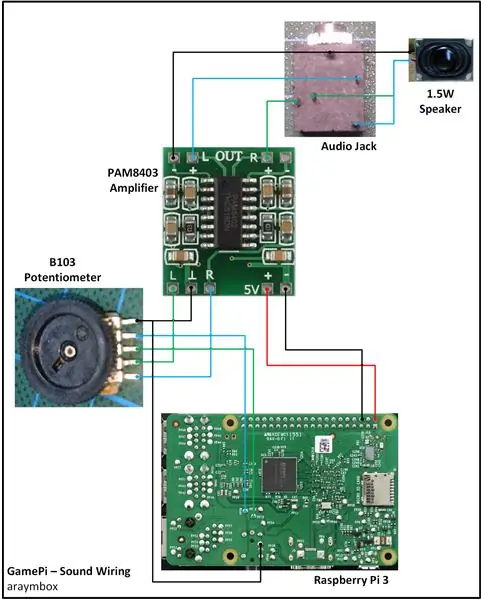
इस चरण में हम एम्पलीफायर PAM8403, वॉल्यूम नियंत्रण, स्विच किए गए ऑडियो जैक और स्पीकर को तार देंगे।
इस सेटअप के साथ आपके पास हार्डवेयर व्हील के साथ वॉल्यूम को नियंत्रित करने और प्लग इन होने पर स्पीकर से हेडफ़ोन पर ध्वनि को पुनर्निर्देशित करने की संभावना है।
या -यदि आप चाहें- आप वॉल्यूम व्हील और ऑडियो जैक को छोड़ सकते हैं। इस तरह आपको पीआई पर सॉफ़्टवेयर समाधान का उपयोग करके वॉल्यूम को नियंत्रित करना होगा। लेकिन अभी के लिए हम फुल फीचर सेटअप के साथ बने हुए हैं।
सोल्डरिंग:
- चित्र के अनुसार तारों को मिलाएं।
-
यह सेटअप स्थान बचाने के लिए पाई के ऑडियो जैक का उपयोग नहीं करता है। ऑडियो तारों को सीधे पाई टेस्ट पैड से मिलाएं:
- ऑडियो ग्राउंड (तस्वीर में काली रेखा) PP6. में मिलाप किया गया है
- बायाँ चैनल (चित्र में हरी रेखा) PP25. में मिलाप किया गया है
- दायां चैनल (तस्वीर में नीली रेखा) PP26 में मिलाप किया गया है
- एम्पलीफायर को 5V पावर की आवश्यकता होती है। इसे 5V GPIO पिन और रास्पबेरी पाई के ग्राउंड पिन से मिलाएं (चित्र देखें)।
- !!! दोहरी जाँच ध्रुवता !!!
ध्वनि घटकों को स्थापित करें:
- स्विच किए गए ऑडियो जैक को इसके बढ़ते छेद में डालें और इसे नट से सुरक्षित करें।
- वॉल्यूम व्हील को केस की दीवार से चिपकाने के लिए गर्म गोंद का उपयोग करें ताकि व्हील का एक हिस्सा केस के सामने से चिपक जाए। बहुत अधिक गोंद का उपयोग न करें पहिया को मुड़ना चाहिए।
- इसे अलग करने के लिए एम्पलीफायर के चारों ओर डक्ट टेप लगाएं और इसे डिस्प्ले और रास्पबेरी पाई के बीच फिट करें।
- जहां भी कुछ जगह बची है वहां स्पीकर को फिट करें।
चरण 11: वायरिंग: बाहरी यूएसबी पोर्ट
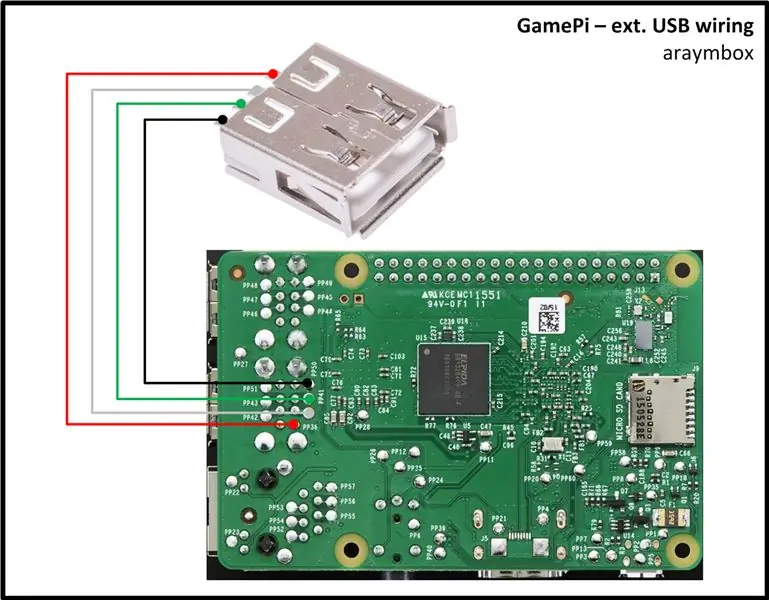
वायरिंग के सबसे आसान हिस्से के लिए हम बाहरी USB जैक जोड़ने जा रहे हैं।
मामले में यह बाहरी यूएसबी पोर्ट काफी उपयोगी है यदि आप अतिरिक्त बाह्य उपकरणों जैसे कि कीबोर्ड, प्लेयर दो के लिए दूसरा नियंत्रक या यूएसबी के माध्यम से चलने वाला कुछ और जोड़ना चाहते हैं।
सोल्डरिंग:
खैर … चित्र के अनुसार USB जैक को कनेक्ट करें।
घटक स्थापित करें:
- GamePi केस में USB जैक को उसके छेद में डालें।
- कुछ USB डिवाइस में प्लग इन करें (एक उपभोक्ता होना चाहिए, जैसे कि एक कीबोर्ड या थंब ड्राइव) ताकि ग्लू पोर्ट में न चले।
- USB जैक को सुरक्षित करने के लिए गर्म गोंद का उपयोग करें। अधिक गोंद का उपयोग न करें क्योंकि यह जैक को रोक सकता है।
चरण 12: वायरिंग: पावर
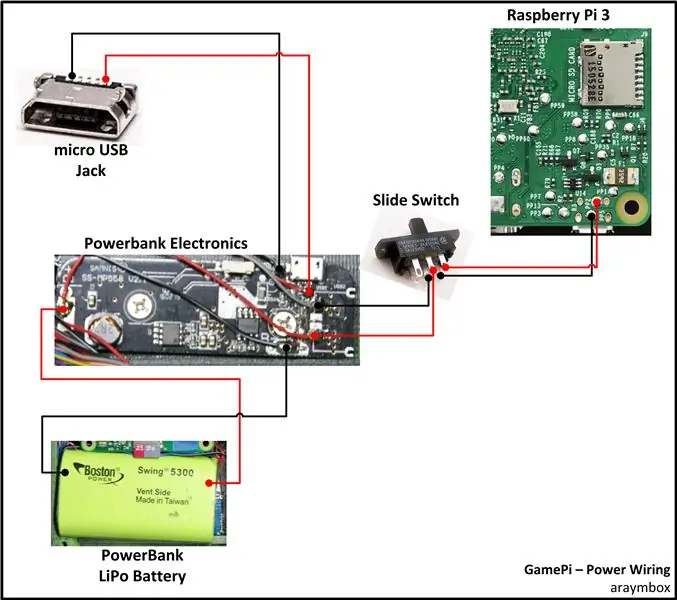
अब हम सिस्टम में कुछ शक्ति जोड़ने जा रहे हैं।
इस चरण में आपको जितनी बार संभव हो अपने टांका लगाने वाले तारों की ध्रुवीयता की जांच करनी चाहिए।
पावरबैंक को अलग करें:
- पावरबैंक को अलग करना आसान है क्योंकि केस काफी पतला है।
- एक पेचकश का प्रयोग करें या इसे खोलने के लिए फर्श के खिलाफ मामले को तोड़ दें।
- बैटरी और इलेक्ट्रॉनिक्स निकालें।
- इलेक्ट्रॉनिक्स से बैटरी को अनसोल्डर करें।
सोल्डरिंग:
- सभी घटकों को कनेक्ट करें लेकिन चित्र के अनुसार बैटरी।
-
फिर से यह सेटअप स्थान बचाने के लिए पाई के माइक्रो यूएसबी जैक का उपयोग नहीं करता है। स्लाइड स्विच से तारों को सीधे पाई टेस्ट पैड में मिलाएं। कई मिलाप बिंदु हैं जहां हम 5V के साथ पाई को खिला सकते हैं, उदा। GPIO पिन - लेकिन हम Pi के पावर USB जैक के बाद पहले संभावित बिंदु का उपयोग करने जा रहे हैं। इस तरह आने वाले 5 वोल्ट को एक फ्यूज पास करना होता है और कुछ बुरा होने पर पाई सुरक्षित रहती है:
- सकारात्मक 5V तार (चित्र में लाल रेखा) PP2 में मिलाप किया जाता है।
- नकारात्मक GND तार (चित्र में काली रेखा) PP5 में मिलाप किया जाता है।
- !! बैटरी जोड़ने से पहले हर घटक पर दोहरी जांच करें। !!
- बैटरी जोड़ें।
बिजली के घटकों को स्थापित करें:
- पावरबैंक इलेक्ट्रॉनिक्स को पहले से ही GamePi केस के पिछले हिस्से पर लगाया जाना चाहिए।
- गेमपी केस में माइक्रो यूएसबी जैक को उसके छेद में डालें।
- माइक्रो यूएसबी जैक को सुरक्षित करने के लिए गर्म गोंद का प्रयोग करें। अधिक गोंद का उपयोग न करें क्योंकि यह जैक को रोक सकता है।
- GamePi केस में स्लाइड स्विच को इसके छेद में डालें।
- स्लाइड स्विच को सुरक्षित करने के लिए गर्म गोंद का प्रयोग करें। ज्यादा गोंद का प्रयोग न करें।
- बैटरी को डिस्प्ले के पिछले हिस्से से चिपकाने के लिए हॉट ग्लू का इस्तेमाल करें। ज्यादा गोंद का प्रयोग न करें।
चरण 13: रेट्रोपी स्थापित करना

चूंकि इस परियोजना का हार्डवेयर भाग समाप्त हो गया है, अब हम सॉफ्टवेयर पर एक नज़र डाल सकते हैं।
इस चरण में हम सभी आवश्यक सॉफ़्टवेयर डाउनलोड करने जा रहे हैं, एसडी कार्ड में रेट्रोपी छवि लिखें, इम्यूलेशन स्टेशन शुरू करें और कॉन्फ़िगर करें।
आवश्यक सॉफ्टवेयर:
- रास्पबेरी पाई (लाल "रास्पबेरी पाई 2/3" बटन) के लिए पूर्व-निर्मित रेट्रोपी छवि डाउनलोड करें। यह मूल रूप से इस कंसोल का ऑपरेटिंग सिस्टम है। बेशक आप पीआई पर जो चाहें उपयोग कर सकते हैं - दर्जनों अन्य समाधान हैं।
- 7-ज़िप डाउनलोड और इंस्टॉल करें - एक निःशुल्क फ़ाइल डी/आर्काइवर। हमें रेट्रोपी इमेज आर्काइव को अनपैक करने के लिए इसकी आवश्यकता है।
- एसडी मेमोरी कार्ड फॉर्मेटर डाउनलोड और इंस्टॉल करें। जैसा कि नाम से पता चलता है कि यह टूल एसडी मेमोरी कार्ड को फॉर्मेट करता है।
- Win32 डिस्क इमेजर डाउनलोड करें। एसडी कार्ड में अनपैक्ड रेट्रोपी इमेज लिखने के लिए हमें इस टूल की आवश्यकता है।
एसडी कार्ड तैयार करना:
- एसडी कार्ड को अपने विंडोज पीसी में प्लग करें।
- सुनिश्चित करें कि विंडोज कार्ड का पता लगाता है।
- "मेरा कंप्यूटर" या "यह कंप्यूटर" या विंडोज एक्सप्लोरर खोलें और एसडी कार्ड के ड्राइव अक्षर को याद रखें। मेरे मामले में यह F:\ था (सिस्टम से सिस्टम में भिन्न होता है)। सुनिश्चित करें कि यह वास्तव में कार्ड का अक्षर है न कि आपके कुछ हार्डड्राइव।
- SDFormatter.exe प्रारंभ करें, "ड्राइव:" ड्रॉपडाउन मेनू से अपना ड्राइव अक्षर चुनें और प्रारूप बटन दबाएं।
- जब फ़ॉर्मेटिंग समाप्त हो जाए तो SDFormatter को Exit बटन से बंद करें और SD कार्ड को अनप्लग करें।
एसडी कार्ड में रेट्रोपी इमेज लिखें:
- डाउनलोड किए गए रेट्रोपी संग्रह को "रेट्रोपी*.img.gz" जैसा कुछ कहा जाना चाहिए।
- 7-ज़िप स्थापित करने के बाद, रेट्रोपी संग्रह पर राइट क्लिक करें और संदर्भ मेनू से 7-ज़िप का चयन करें। "यहां निकालें" चुनें और अनपैकिंग समाप्त होने तक प्रतीक्षा करें।
- एसडी कार्ड को अपने विंडोज पीसी में प्लग करें। सुनिश्चित करें कि विंडोज कार्ड का पता लगाता है और एसडी कार्ड के ड्राइव अक्षर को फिर से याद रखता है।
- Win32 डिस्क इमेजर प्रारंभ करें।
- "इमेज फाइल" फील्ड से अनपैक्ड रेट्रोपी इमेज को चुनें।
- "डिवाइस" ड्रॉपडाउन मेनू से एसडी कार्ड के ड्राइव अक्षर का चयन करें।
- "लिखें" बटन पर क्लिक करें और लेखन समाप्त होने तक प्रतीक्षा करें।
प्रदर्शन कॉन्फ़िगर करें:
- अपने पीसी में प्लग किए गए एसडी कार्ड के साथ कार्ड की सामग्री पर नेविगेट करें।
- फ़ाइल "config.txt" खोलें।
- फ़ाइल के अंत में निम्नलिखित पंक्तियों को जोड़ें, फ़ाइल को सहेजें और एसडी कार्ड को अनप्लग करें:
max_usb_current=1
hdmi_group=2 hdmi_mode=87 hdmi_cvt 800 480 60 6 0 0 0 hdmi_drive=1 display_rotate=2 LCD_rotate=2
चरण 14: रेट्रोपी को कॉन्फ़िगर करना
पूरी बात को बूट करने का समय!
- रास्पबेरी पाई में एसडी कार्ड डालें और पावर स्विच को स्लाइड करें।
- इम्यूलेशनस्टेशन दिखाई देने तक प्रतीक्षा करें और आपको "इनपुट कॉन्फ़िगर करें" के लिए कहें।
- ऑनस्क्रीन निर्देशों का पालन करें और अपने बटनों को मैप करें।
- अब हम कुछ बुनियादी सेटिंग्स को कॉन्फ़िगर करने जा रहे हैं।
वाईफाई कॉन्फ़िगर करें:
- किसी कीबोर्ड को GamePi के बाहरी USB पोर्ट से कनेक्ट करें।
- इम्यूलेशनस्टेशन के मुख्य मेनू में (जहाँ आप सिस्टम का चयन करते हैं) RETROPIE चुनें और A बटन दबाएँ।
- वाईफाई का चयन करें और ए बटन दबाएं।
- नए मेनू में "वाईफाई नेटवर्क से कनेक्ट करें" चुनें और ए बटन दबाएं।
- आप SSID (वाईफाई नेटवर्क नाम) का चयन करें।
- संलग्न कीबोर्ड का उपयोग करके अपना वाईफाई पासवर्ड दर्ज करें।
- इंटरनेट में आपका स्वागत है।
रेट्रोपी अपडेट करें:
इस कदम में कुछ समय लगता है - सुनिश्चित करें कि GamePi की बैटरी पूरी तरह से भरी हुई है या अपडेट करते समय यह मर सकती है (मेरे साथ हुआ - अच्छा नहीं)।
अपडेट इंटरनेट से लोड किए जाएंगे, इसलिए सुनिश्चित करें कि आपने गेमपिस वाईफाई को कॉन्फ़िगर किया है।
- एमुलेशनस्टेशन के मुख्य मेनू में (जहाँ आप सिस्टम का चयन करते हैं) RETROPIE चुनें और A बटन दबाएँ।
- "रेट्रॉपी सेटअप" चुनें और ए बटन दबाएं।
- नए मेनू में "अपडेट रेट्रो-स्क्रिप्ट" चुनें और ए बटन दबाएं।
- एक दो बार OK चुनें और A बटन दबाएं।
- "अपडेट" चुनें और ए बटन दबाएं।
- जब अपडेट आपसे पूछता है कि क्या आप "[…] अंतर्निहित ओएस को अपडेट करना चाहते हैं […]" हां चुनें और ए बटन दबाएं।
- अद्यतन समाप्त होने तक प्रतीक्षा करें - मेरे मामले में इसमें कुछ समय 20 मिनट लगते हैं।
- अपडेट समाप्त होने के बाद OK चुनें और A बटन दबाएं।
- बाहर निकलें का चयन करें और ए बटन दबाएं। इम्यूलेशनस्टेशन को रीबूट करने के लिए प्रतीक्षा करें।
चरण 15: खेलों को जोड़ना
नकली खेल खेलने के लिए हमें पहले उन खेलों की आवश्यकता होती है।
रोम प्राप्त करना (खेल … फाइलों के रूप में):
- मैं यह नहीं बताऊंगा कि एमुलेटर के लिए रोम कहाँ से प्राप्त करें क्योंकि जो मैं समझता हूँ वह एक कानूनी ग्रे ज़ोन है।
- अपने पसंदीदा रोम को खोजने के लिए Google का उपयोग करें - बहुत सारी वेबसाइटें उन्हें पेश कर रही हैं। बस "मारियो कार्ट सुपर निंटेंडो रोम" जैसा कुछ खोजें।
रोम को गेमपी में स्थानांतरित करें:
- रोम स्थानांतरित करने के तीन मुख्य तरीके हैं।
- हम सबसे आसान के साथ चिपके हुए हैं: सांबा-शेयर:
- GamePi चालू करें और तब तक प्रतीक्षा करें जब तक कि यह पूरी तरह से बूट न हो जाए।
- सुनिश्चित करें कि आपने GamePi को अपने वाईफाई से कनेक्ट किया है।
- एक विंडोज़ एक्सप्लोरर खोलें (एक फ़ोल्डर जो इंटरनेट एक्सप्लोरर नहीं है)।
- फोल्डर के एड्रेस फील्ड में "\RETROPIE\roms" दर्ज करें और एंटर दबाएं। अब आप GamePi के साझा फ़ोल्डर में हैं।
- अपने डाउनलोड किए गए रोम को सही एमुलेटर निर्देशिका में कॉपी करें। उदाहरण के लिए: यदि आपने सुपर निंटेंडो के लिए "सुपर मारियो कार्ट" रोम डाउनलोड किया है तो रोम को एसएनईएस फ़ोल्डर में कॉपी करें।
- इम्यूलेशनस्टेशन को पुनरारंभ करें (मुख्य मेनू में स्टार्ट बटन दबाएं, छोड़ें चुनें, रीस्टार्ट इम्यूलेशनस्टेशन चुनें)।
- रिबूट के बाद मुख्य मेनू में नया सिस्टम और गेम दिखाई देना चाहिए।
चरण 16: अंतिम चरण
यदि सब कुछ ठीक रहा तो अब आप GamePi केस को बंद कर सकते हैं और इसे 4 M3x18 हेक्स स्क्रू से सुरक्षित कर सकते हैं।
बधाई हो:
- बधाई हो आपने अपना खुद का GamePi बनाया है।
- कुछ सर्वकालिक क्लासिक्स खेलने का आनंद लें।
- थोड़ा प्यार दिखाएं और आपका दिन मंगलमय हो।
चरण 17: इतिहास बदलें
02-मार्च-2018:
"उपकरण और सामग्री" चरण में कुछ लिंक को ठीक किया।
02-मार्च-2018:
डेमो वीडियो जोड़ा गया।
20-मार्च-2018:
"चरण 1: उपकरण और सामग्री" में सही स्लाइड स्विच लिंक।
28-मार्च-2018:
"स्टेप 2: 3डी प्रिंटिंग द केस" में केस को 3डी प्रिंट करने का ऑफर जोड़ा गया।
20-अप्रैल-2018:
- GamePi XS और GampePi Zero में लिंक जोड़े गए।
- नया शीर्षक चित्र जोड़ा गया।
सिफारिश की:
Attiny85 कंसोल कैसे बनाएं - ArduPlay: 5 कदम (चित्रों के साथ)

कैसे एक Attiny85 कंसोल बनाने के लिए - ArduPlay: यह इस तरह था: मैं एक कप चाय पर आराम करने के उद्देश्य से YouTube वीडियो ब्राउज़ कर रहा था। हो सकता है कि कोई फ़ुटबॉल गेम हाइलाइट हो या मज़ेदार वीडियो का संकलन हो? अचानक मुझे अपने फोन पर एक सूचना मिली - इलेक्ट्रोनोब्स चैनल पर एक नया वीडियो। दुर्भाग्य
अपना खुद का पोर्टेबल रेट्रो गेम कंसोल बनाएं! जो एक Win10 टैबलेट भी है!: 6 कदम (चित्रों के साथ)

अपना खुद का पोर्टेबल रेट्रो गेम कंसोल बनाएं!…… जो एक Win10 टैबलेट भी है!: इस प्रोजेक्ट में मैं आपको दिखाऊंगा कि पोर्टेबल रेट्रो गेम कंसोल कैसे बनाया जाता है जिसे विंडोज 10 टैबलेट के रूप में भी इस्तेमाल किया जा सकता है। इसमें एक ७" टचस्क्रीन के साथ एचडीएमआई एलसीडी, एक लट्टेपांडा एसबीसी, एक यूएसबी टाइप सी पीडी पावर पीसीबी और कुछ और पूरक
Arduino Uno के साथ HP-35 वैज्ञानिक कैलकुलेटर एमुलेटर: 4 कदम

Arduino Uno के साथ HP-35 वैज्ञानिक कैलकुलेटर एमुलेटर: इस परियोजना का लक्ष्य निम्नलिखित सिम्युलेटर https://www.hpmuseum.org/simulate/hp35sim/hp35sim…. को Arduino Uno पर TFTLCD और टच स्क्रीन से मिलता-जुलता चलाना है। मूल HP-35 वैज्ञानिक कैलकुलेटर। यह संग्रहीत मूल कोड का अनुकरण करता है
KODI के साथ रेट्रो गेमिंग कंसोल (N64 मॉड): 7 कदम (चित्रों के साथ)

रेट्रो गेमिंग कंसोल (N64 मॉड) KODI के साथ: पुराने स्कूल कंसोल पर रेट्रो गेम खेलना बहुत मजेदार है, लेकिन व्यक्तिगत कंसोल खरीदना और इसके साथ जाने वाले सभी गेम बहुत बोझिल और महंगे हैं! उल्लेख नहीं है कि क्या आप एक कॉलेज / विश्वविद्यालय के छात्र हैं और अपार्टमेंट की पूर्व संध्या पर जाते हैं
अटारी पंक कंसोल के साथ संगीत बनाना: 5 कदम (चित्रों के साथ)

अटारी पंक कंसोल के साथ संगीत बनाना: कुछ प्राचीन एनालॉग सर्किट आज भी उतने ही लोकप्रिय हैं, जितने दशकों पहले पेश किए गए थे। अक्सर वे बुनियादी सादगी के मामले में माइक्रो और अन्य डिजिटल सर्किट समाधानों को आसानी से हरा देते हैं। फॉरेस्ट ने इसे फिर से किया है .. उनका पसंदीदा उदाहरण अटारी है
